vivo手机咋设置ip地址 VIVO手机静态IP设置步骤
日期: 来源:小麦安卓网
vivo手机咋设置ip地址,如今手机已经成为人们生活中不可或缺的一部分,而vivo手机作为其中一种备受欢迎的品牌,其功能强大、性能稳定备受用户青睐,在使用vivo手机时,有时我们需要设置静态IP地址来满足特定的网络需求。vivo手机如何设置IP地址呢?下面将为大家介绍一些简单的步骤,帮助您轻松完成vivo手机静态IP的设置。无论是为了网络速度优化,还是出于其他原因,这些设置将为您提供更加方便和个性化的网络体验。
VIVO手机静态IP设置步骤
步骤如下:
1.首先,在手机上开启自己的手机WIFI开关,连接目标WIFI。
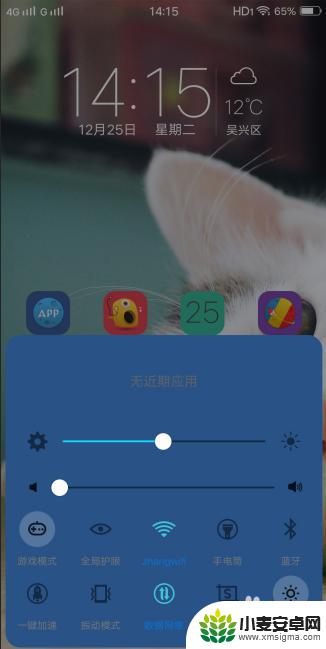
2.返回到手机桌面,点击设置。
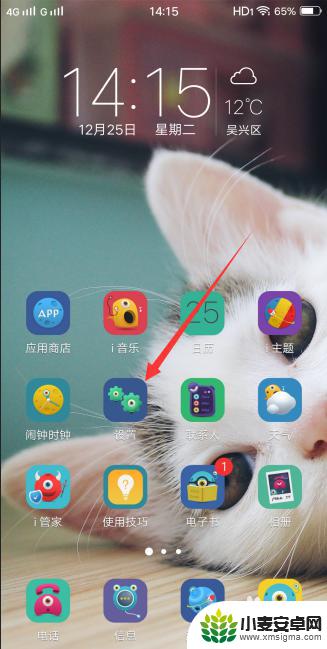
3.打开设置页面,选择WLAN选项,如下图。
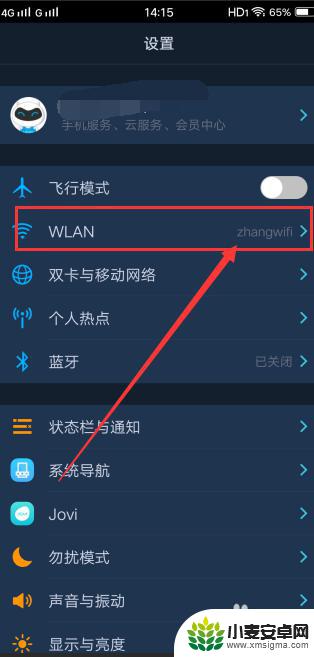
4.此时,显示已经连接的WIFI名称,点击右侧的箭头。
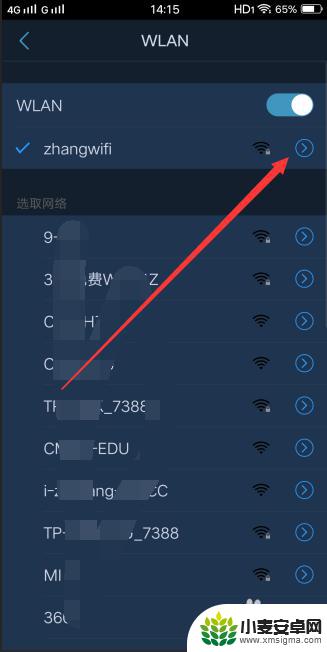
5.默认是把静态IP关闭的,下方也是呈现灰色不可设置状态,点击开关打开。
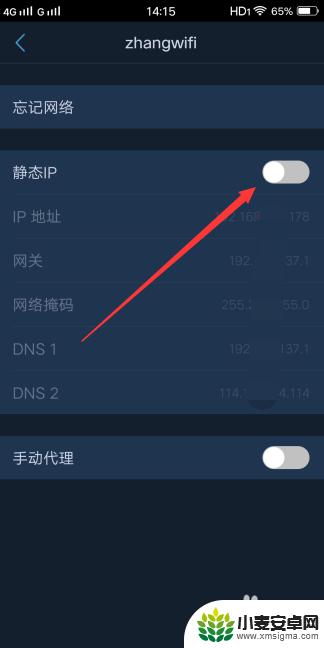
6.打开后,下方的IP、DNS等都变成可设置状态。对这些地址进行一一设置。
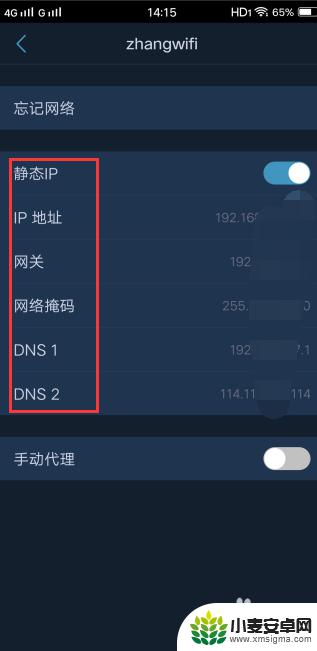
7.按照要求填写具体的地址后,点击确定,即可联网。
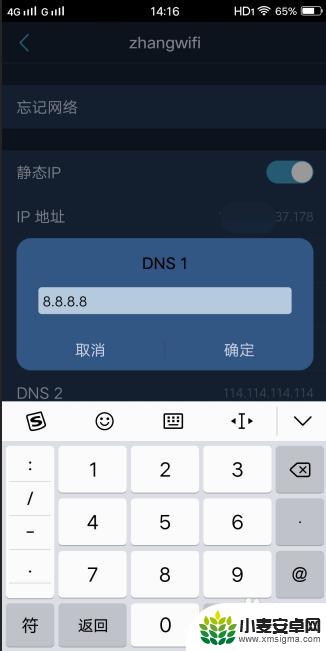
以上是vivo手机设置IP地址的详细步骤,如果您遇到了相同的问题,请参考本文中的步骤进行修复,我们希望这篇文章对您有所帮助。












